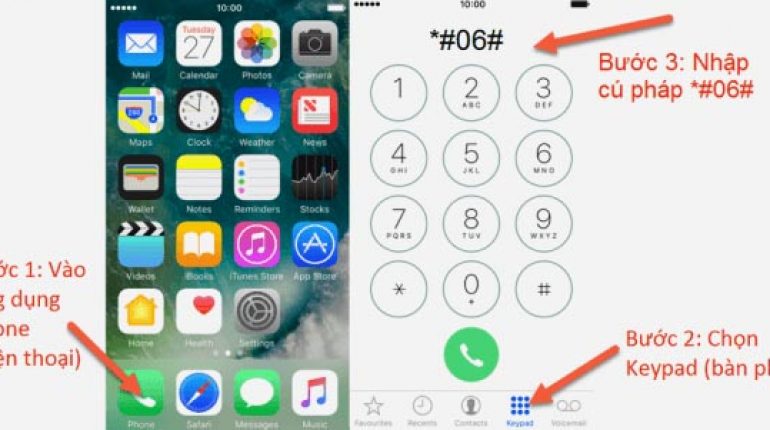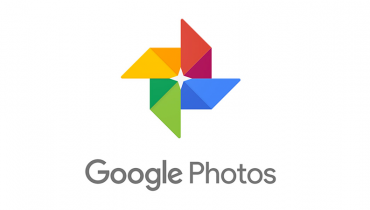Để kiểm tra thời gian bảo hành cũng như nguồn gốc xuất xứ của iPhone, iPad, iPod thì bạn sẽ phải kiểm tra iMei. Vậy cách kiểm tra iMei iPhone thế nào? Hãy cùng tìm hiểu nhé.
Hướng dẫn cách kiểm tra iMei iPhone nhanh nhất
Đầu tiên, để kiểm tra thời gian bảo hành và nguồn gốc xuất xứ của iPhone, bạn cần lấy được số iMei iPhone. Bạn có thể tham khảo 2 cách lấy số iMei iPhone dưới đây.
Cách 1: Sử dụng cú pháp *#06#
Đây là cách kiểm tra iMei đơn giản và phổ biến nhất. Điều mọi người cần làm chỉ là cầm điện thoại lên và chọn vào biểu tượng Phone (điện thoại) > Chọn Bàn phím (Keypad) > nhập cú pháp *#06#. Khi đó số iMei iPhone sẽ tự hiện ra trên màn hình.

Cách 2: Truy cập vào bộ nhớ thiết bị
Ngoài cách trên, bạn cũng có thể lấy số iMei bằng cách truy cập vào bộ nhớ của thiết bị theo hướng dẫn sau:
Bước 1: Vào Cài đặt > Cài đặt chung > Giới thiệu (About). Kéo xuống dưới bạn sẽ thấy số imei iPhone bao gồm 15 chữ số.

Bước 2: Vào trang web của Apple để kiểm tra imei iPhone theo đường dẫn: https://checkcoverage.apple.com/vn/en

Ngoài 2 cách này, nếu bạn vẫn còn giữ vỏ hộp của máy thì có thể kiểm tra số iMei trên vỏ hộp kèm máy nhé
Những thông tin có được từ việc kiểm tra imei iPhone?
Nếu như bạn mua thiết bị iPhone chính hãng Apple thì khi kiểm tra imei sẽ xuất hiện thông tin sản phẩm, chế độ bảo hành của sản phẩm như phía dưới.

Những thông tin bạn kiểm tra được thông qua iMei bao gồm:
- Tên thiết bị và số Serial của máy
- Tình trạng Active của thiết bị
- Thời gian bảo hành kỹ thuật 3 tháng đầu tiên của Apple (Bảo hành qua điện thoại)
- Thời gian bảo hành 1 năm của máy có thời gian cụ thể đến ngày nào sẽ hết và thời gian này là 1 năm tính từ thời điểm máy được Active.
Nếu như khi kiểm tra iMei mà không hiển thị được những thông tin trên thì hãy thử kiểm tra lại xem bạn có lấy nhầm số iMei không hoặc có thể iMei này không phải do Apple cung cấp.